ασχολούμαι μεΜετά την ενημέρωση του iOS 14Το iPhone δεν μπορεί να ενεργοποιηθεί και να κολληθεί στο λογότυπο της AppleΤο πρόβλημα;Ή ξαφνικά το iPhone σας έχει κολλήσει στο λογότυπο της Apple και δεν μπορεί να το περάσει.
Δεν είστε μόνοι. Λίγοι χρήστες iPhone 10 αναφέρουν ότι το iPhone σβήνει ξαφνικά, δεν μπορεί να ενεργοποιηθεί ή δεν εμφανίζει κανένα εικονίδιο φόρτισης μπαταρίας μετά τη σύνδεση.Ή το iPhone μου έχει παγώσει και δεν μπορεί να απενεργοποιηθεί ή να επαναφερθεί.
Τότε θυμηθείτε μια ερώτηση,Γιατί δεν μπορεί να ενεργοποιηθεί το iPhone μου;Το πρόβλημα ενδέχεται να οφείλεται σε προβλήματα λογισμικού ή υλικού.Μπορεί να είναι πρόβλημα με τον προσαρμογέα φόρτισης ή το καλώδιο, την εξάντληση της μπαταρίας, τη συντριβή λογισμικού κ.λπ.Αν σαςapple iPhoneκαμία δικαιοδοσία了, Δεν υπάρχει φόρτιση και δεν μπορεί να ξεκινήσει καθόλου. Ακολουθεί η πρόταση της Apple για αυτό το πρόβλημα. Εάν δεν το διορθώσει, πρέπει να το στείλετε για επισκευή.
iPhone κολλημένο στο λογότυπο της Apple
Το iPhone δεν μπορεί να ενεργοποιηθεί επειδή το λογισμικό έχει καταρρεύσει και χρειάζεται επαναφορά ή επαναφορά ή ένα πρόβλημα υλικού εμποδίζει την ενεργοποίηση του iPhone σας.Ας προσδιορίσουμε εάν κάποιο πρόβλημα λογισμικού ή υλικού προκαλεί την αποτυχία ενεργοποίησης του iPhone σας.

Φορτίστε το τηλέφωνο
Ναι, ακούγεται προφανές, αλλά κάποιος μπορεί να σώσει το iPhone σας.Βεβαιωθείτε ότι η μπαταρία του iPhone είναι επαρκής για τη λειτουργία του τηλεφώνου.Σηκώστε το iPhone σας και συνδέστε το για να φορτιστεί ως συνήθως.Αφήστε το να φορτίσει για 15-30 λεπτά.Μπορεί να ενεργοποιηθεί αυτόματα.Εάν όχι, απλώς πατήστε παρατεταμένα Πλήκτρο ενεργοποίησης Ενεργοποιήστε την.
Επίσης, δοκιμάστε να χρησιμοποιήσετε άλλο καλώδιο και άλλο φορτιστή για να φορτίσετε το iPhone σας.Εναλλακτικά, δοκιμάστε να χρησιμοποιήσετε το καλώδιο δεδομένων και τον φορτιστή σας για να φορτίσετε το iPhone κάποιου άλλου.Προσδιορίστε το πρόβλημα με τον φορτιστή, το καλώδιο δεδομένων USB ή το ίδιο το τηλέφωνο.

Επανεκκινήστε το iPhone σας
Πατήστε και κρατήστε πατημένο το κουμπί ύπνου/αφύπνισης στο επάνω μέρος του ακουστικού μέχρι να εμφανιστεί ένα κόκκινο ρυθμιστικό στην οθόνη.Σύρετε το από πάνω για να το απενεργοποιήσετε και, στη συνέχεια, επαναλάβετε για να το ενεργοποιήσετε ξανά.
Εάν το iPhone είναι παγωμένο και δεν μπορεί να επανεκκινηθεί με τον κανονικό τρόπο, κάντε τα εξής:
- Πατήστε και κρατήστε πατημένο το κουμπί ύπνου/αφύπνισης και το κουμπί αρχικής οθόνης ταυτόχρονα για τουλάχιστον 10 δευτερόλεπτα
- Εάν εμφανιστεί ένα κόκκινο ρυθμιστικό ή η οθόνη είναι μειωμένη, πατήστε παρατεταμένα και τα δύο κουμπιά μέχρι να εμφανιστεί το λογότυπο της Apple.
Εκτελέστε μια σκληρή επαναφορά
Εάν το τηλέφωνό σας δεν μπορεί να ενεργοποιηθεί ή να κολλήσει στο λογότυπο της Apple λόγω προβλημάτων που σχετίζονται με το λογισμικό, η πραγματοποίηση μιας σκληρής επαναφοράς θα βοηθήσει.στο iPhoneΣκληρή επαναφοράΤα δεδομένα χρήστη δεν θα διαγραφούν, αλλά η μνήμη RAM θα διαγραφεί και οι περιττές διαδικασίες θα τερματιστούν.
Εάν χρησιμοποιείτε iPhone X, 11 ή iPhone 12
- Πατήστε και αφήστε γρήγορα Ενταση πάνω Κουμπί, μετά πατήστε και αφήστε το Χαμήλωσε το Κουμπί.
- Στη συνέχεια, πατήστε και κρατήστε πατημένο Πλήκτρο ενεργοποίησης( 8/8 Plus/X/11/12 ) ή Πλαϊνό κουμπί (iPhone X).Πατήστε παρατεταμένα μέχρι να εμφανιστεί το λογότυπο της Apple στην οθόνη.
Εάν χρησιμοποιείτε iPhone 7 ή 7 Plus
- Συνεχίστε και πατήστε ταυτόχρονα Πλήκτρο ενεργοποίησης Και πιο χαμηλά Ενταση ΗΧΟΥ Κουμπί.Πατήστε και κρατήστε το για τουλάχιστον 20 δευτερόλεπτα μέχρι να εμφανιστεί το λογότυπο της Apple στην οθόνη.
Εάν χρησιμοποιείτε iPhone 6S ή παλαιότερο
- Συνεχίστε και κρατήστε πατημένο ταυτόχρονα Πλήκτρο ενεργοποίησης 和 Κουμπί αφετηρίας .Πατήστε και κρατήστε το για τουλάχιστον 20 δευτερόλεπτα μέχρι να εμφανιστεί το λογότυπο της Apple στην οθόνη.
Χρησιμοποιήστε το iTunes για να επαναφέρετε το iPhone
Εκτελέστε μια σκληρή επαναφορά για να ενεργοποιήσετε το iPhone, αλλά δεν μπορείτε να περάσετε από την οθόνη εκκίνησης ή εμφανίζεται μια μπλε ή κόκκινη οθόνη, τότε θα πρέπει να χρησιμοποιήσετε το iTunes για να εγκαταστήσετε το iOS στο iPhone.Πρέπει να χρησιμοποιήσετε την πιο πρόσφατη έκδοση του iTunes.
Βήμα 01:Συνδέστε το iPhone με τον υπολογιστή
βήμα 02: Πατήστε και αφήστε τα κουμπιά αύξησης και μείωσης της έντασης ήχου διαδοχικά.
Εάν έχετε iPhone 7 ή 7 Plus
- Πατήστε ταυτόχρονα τα κουμπιά τροφοδοσίας και μείωσης της έντασης ήχου μέχρι να μπείτε στη λειτουργία ανάκτησης iTunes.
Εάν έχετε iPhone 6s ή παλαιότερο
- Πατήστε παρατεταμένα τα κουμπιά αρχικής οθόνης και λειτουργίας ταυτόχρονα μέχρι να μπείτε στη λειτουργία ανάκτησης.
Βήμα 03:Τώρα, πατήστε και κρατήστε πατημένο το πλευρικό κουμπί μέχρι να εμφανιστεί στην οθόνη η λειτουργία ανάκτησης χρόνου.
Βήμα 04: Για ενημέρωση, κάντε κλικ στην Ενημέρωση.Δεν θα χάσετε προσωπικά δεδομένα κατά την ενημέρωση του iOS μέσω του iTunes.Εάν θέλετε να διαγράψετε δεδομένα iPhone, επιλέξτε "Επαναφορά"
Παρουσιάστηκε άγνωστο σφάλμα (4005)
Κατά την ανάκτηση, εάν λάβετε λάθος πληροφορίες Δεν είναι δυνατή η επαναφορά του iPhone.Παρουσιάστηκε άγνωστο σφάλμα (4005). " Δοκιμάστε τις παρακάτω λύσεις:
- Κάντε αναβάθμιση στην πιο πρόσφατη διαθέσιμη έκδοση του iTunes.
- Κάντε επανεκκίνηση του υπολογιστή.
- Χρησιμοποιήστε ένα διαφορετικό καλώδιο USB ή άλλον υπολογιστή για να επαναφέρετε το iPhone σας.
- Αναγκάστε το iPhone σας να επανεκκινήσει.
- Βεβαιωθείτε ότι το iPhone σας είναι πλήρως φορτισμένο
- Τουλάχιστον 1 GB ελεύθερου αποθηκευτικού χώρου στο iPhone σας
- Χρησιμοποιήστε το γνήσιο καλώδιο δεδομένων USB με πιστοποίηση Apple για να συνδέσετε το iPhone με τον υπολογιστή
- Ενημερώστε τον υπολογιστή στο πιο πρόσφατο λειτουργικό σύστημα (OS)
Αποφύγετε τις ενημερώσεις υλικολογισμικού της συσκευής
Σημείωση: Ορισμένοι ιστότοποι προτείνουν ή προτείνουν την εφαρμογήΕνημέρωση υλικολογισμικού συσκευήςΉ οδηγίες ανάκτησης.Αυτός είναι ο βασιλιάς κάθε αποκατάστασης και μπορεί να σβήσει εντελώς το ipone σας.Ή μπορούμε να πούμε ότι κάποιοι από τους κωδικούς εκεί διαγράφονται και αποκαθίστανται.Ωστόσο, η Apple δεν έχει οδηγίες για την ανάκτηση DFU στον ιστότοπό της, επομένως μπορεί να χαλάσει το τηλέφωνό σας μόνιμα.
Είναι ενεργοποιημένο το iPhone σας τώρα;Εάν καμία από τις παραπάνω μεθόδους δεν λειτουργεί και το iPhone εξακολουθεί να μην ενεργοποιείται και να κολλήσει στο λογότυπο της Apple, τότε μπορείτε να μεταβείτε στην Υποστήριξη της Apple.

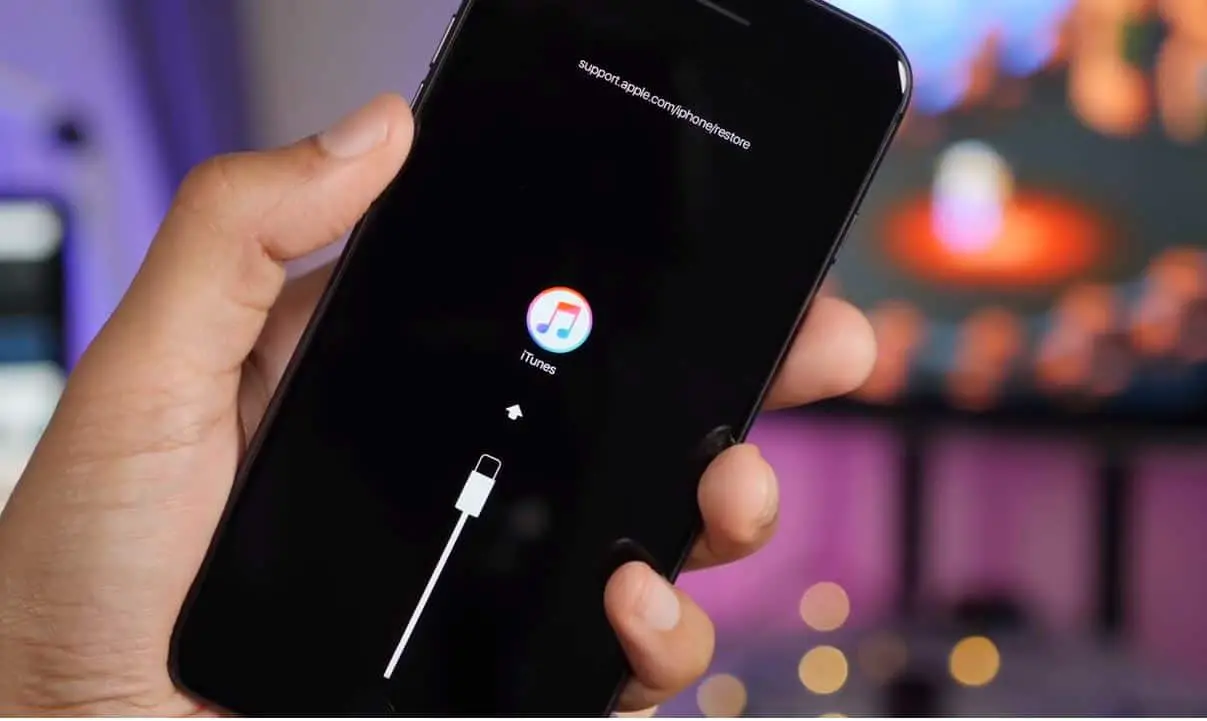
![Το iPhone δεν μπορεί να ενεργοποιηθεί μετά την ενημέρωση του iOS 14; [4 λύσεις]](https://oktechmasters.org/wp-content/uploads/2021/09/25142-iphone-wont-turn-on-after-update.jpg)

